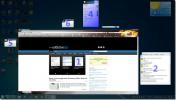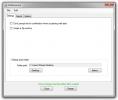Sådan finder du din BIOS-version og opdaterer den i Windows 10
Dit systems BIOS opdateres sjældent. Det betyder ikke, at det aldrig opdateres, men opdateringerne kan ikke lide OS-opdateringer. De kommer kun efter behov. F.eks. Frigiver din systemproducent muligvis en BIOS-opdatering for at køre den nyeste version af Windows 10 mere glat eller tilføje support til nogle funktioner. I andre tilfælde kan der være en BIOS-opdatering til at løse eksisterende problemer. Stadig er en BIOS-opdatering sjælden, men ikke uhørt. Hvis dit system er særlig gammelt, er det muligt, at der er en opdatering til din BIOS tilgængelig for at hjælpe med at forlænge dens levetid et par år til. For at opdatere din BIOS, skal du finde din BIOS-version.
Du kan opdatere din BIOS fra DOS eller fra Windows. Det siger sig selv, at opdatering fra Windows er den lettere mulighed. Find først din BIOS-version, og kontroller derefter, om en opdatering er tilgængelig.
Find BIOS-version
Vi vil detaljeret forklare, hvordan du kan gøre dette i Windows 10. Denne samme metode fungerer også i ældre versioner af Windows. Åbn runboksen ved at trykke på Win + R-tasten, og skriv følgende i den. Tryk på Enter.
msinfo32
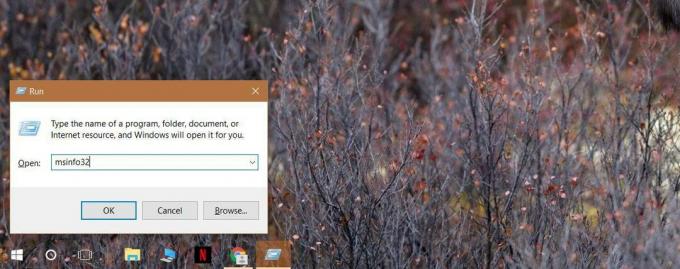
Dette åbner vinduet Systeminformation. Rul gennem systemoversigten, og find BIOS version / datoindtastning. Her kan du finde den producent, der frigiver en opdatering til din BIOS. Det er det samme som producenten af dit system, medmindre du bygget en brugerdefineret pc. Ved siden af producentens navn vil du se BIOS-versionen. Bemærk dette nede et eller andet sted. Kontroller også, om din BIOS for nylig blev opdateret fra datoen ved siden af denne post. Hvis opdateringen er nylig, kører du sandsynligvis den nyeste version på nogen måde.

Kontroller for BIOS-opdatering
Der er ingen sikker brandmåde til at afgøre, om a BIOS opdatering er tilgængelig. Den bedste metode er at søge på producentens websted. Hvis du f.eks. Har en HP eller en Dell bærbar computer, skal du gå til deres respektive websteder. Indtast det nøjagtige modelnummer for dit system. Gæt ikke dette. Tror ikke, at brug af det samme modelnummer som en anden bærbar computer i den samme serie vil fungere. Få det rigtigt.
Producentens websted viser dig den nyeste version af BIOS, der er tilgængelig, og da den blev frigivet. Du bliver nødt til at søge lidt rundt. Bærbar computerproducenter har ikke de bedste søgefunktioner på deres websteder. Da jeg først kontrollerede efter den nyeste version af min BIOS, viste den mig en fra 2015. Det tog lidt mere Googling at finde ud af, at jeg faktisk har den nyeste version. Naturligvis betyder det, at du også kan nedgradere din BIOS-version, hvis du vælger det.
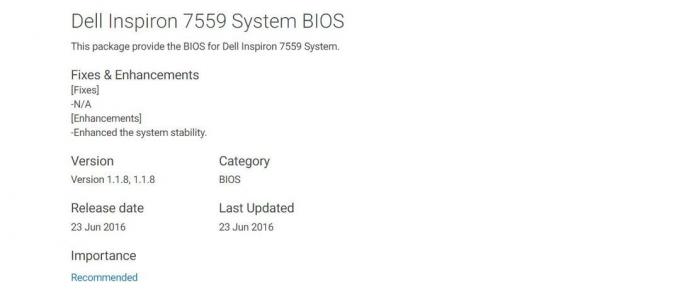
Du vil også bemærke, at der er en uoverensstemmelse i frigivelsesdato og installeret dato for BIOS. Dette skyldes muligvis, at selve filen blev frigivet senere, dvs. efter at dette særlige system var tilgængeligt til køb.
Opdater BIOS
Du kan downloade BIOS-filen fra din producents websted. Filen indeholder normalt instruktioner til opdatering af BIOS. For Dell-bærbare computere er det bare en EXE fil, som du kan køre som en hvilken som helst af dens driverfiler, og den vil tage sig af resten. Det samme gælder HP bærbare computere.
For andre producenter, hvis din BIOS-fil ikke er en EXE, kan du prøve at udpakke den med WinRAR. Det er muligt, at der er en Read Me-fil inde med instruktioner.
Når du opdaterer din BIOS-version, skal du sørge for at være tilsluttet en pålidelig strømkilde. Stol ikke på batteriet til opdateringen. Hvis du mister strøm under opdateringen, kan din computer muligvis ikke længere bruges.
Søge
Seneste Indlæg
Sådan konverteres en mappe til HTML-indeksfil eller oprettes et sitemap
Konvertering af lokale mapper til HTML indeksfil er nyttigt, hvis d...
Implementere Mac Expose i Windows med switcher
For et stykke tid gennemgik vi et kaldet værktøj SmallWindows der l...
DXPurge: Fjern automatisk uønskede filer, mens du flytter data fra Mac OS X til pc
Når du overfører filer og mapper fra Mac OS X til Windows via flash...